路由器怎么安装电脑网线?步骤是什么?
- 电脑技巧
- 2025-04-27
- 24
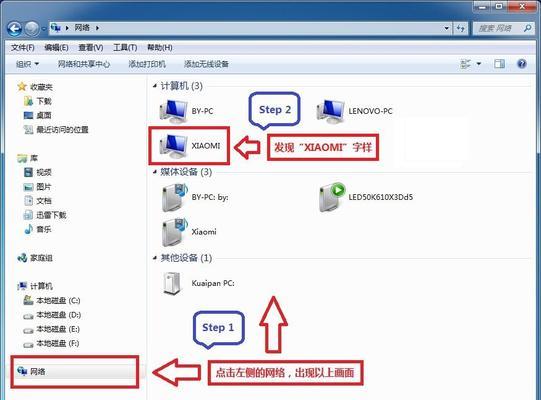
安装路由器电脑网线:一步到位指南 对于刚刚接触网络世界的朋友们来说,了解如何安装路由器电脑网线是建立网络连接的第一步。本文将详细指导您完成路由器的安装,无论是对网络新...
安装路由器电脑网线:一步到位指南
对于刚刚接触网络世界的朋友们来说,了解如何安装路由器电脑网线是建立网络连接的第一步。本文将详细指导您完成路由器的安装,无论是对网络新手还是想回顾基础知识的朋友,都能在这里找到清晰、系统的指导。
步骤一:准备工具和设备
在开始安装路由器之前,确保您已经准备好以下工具和设备:
路由器(确保已购买并且有相应的电源适配器)
电脑(带有以太网接口)
网络线(至少一条)
电话线(如果使用DSL或其他需要电话线的网络服务)
安装光盘(如果路由器附带)或访问官网下载最新固件
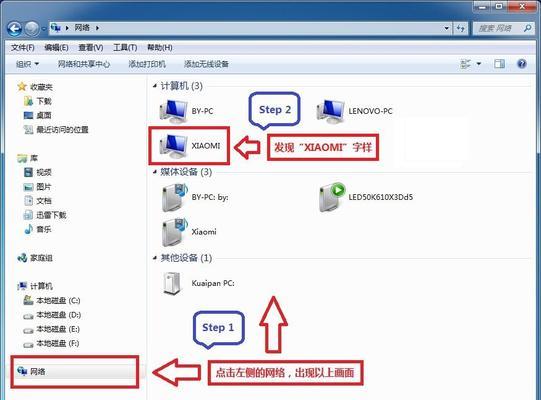
步骤二:连接路由器和电脑
1.关闭电源:在进行任何连接前,请务必关闭路由器和电脑的电源,以防静电或其他危险。
2.连接网线:将网线一端插入电脑的以太网口,另一端插入路由器的LAN口(通常标记为1,2,3,4等,避免使用WAN口)。
3.连接电源:将路由器电源适配器连接至电源插座,并确保路由器电源开关开启。

步骤三:配置路由器
1.启动设备:打开电脑并等待其完全启动。随后,打开路由器电源,让设备自行启动。
2.访问管理界面:在电脑的网络浏览器地址栏中输入路由器的IP地址(通常为192.168.1.1或192.168.0.1),按回车键。
3.登录管理界面:在出现的登录页面输入默认的管理员用户名和密码(可以在路由器底部标签或说明书上找到)。
4.设置向导:如果路由器提供设置向导,请按照提示进行操作。否则,直接进入无线设置,设置您的网络名称(SSID)和安全密码。

步骤四:连接电脑至无线网络
1.开启无线网络:在路由器管理界面找到无线网络设置,确保无线功能已开启。
2.搜索网络:打开电脑的无线网络列表,搜索您刚刚设置的SSID。
3.连接网络:选择该SSID,并输入您设置的安全密码,完成电脑的连接。
步骤五:测试连接
1.网络连接测试:打开浏览器尝试访问互联网,如果能够顺利打开网页,则说明您的电脑已经成功连接到路由器。
2.速度测试:为了进一步确认网络质量,可以使用一些在线的网络速度测试工具,检查下载和上传速度是否符合您的网络服务提供商所提供的速率。
常见问题及解决方法
问题一:无法连接路由器管理界面。
解决方法:检查网络线是否正确连接,电脑IP是否设置为自动获取;重启路由器尝试再次访问。
问题二:无法连接至无线网络。
解决方法:检查无线网络是否开启,SSID和密码是否正确;确认路由器无线信号强度,或移动电脑靠近路由器尝试连接。
问题三:网络连接速度慢。
解决方法:检查是否有其他设备正在大量下载或上传,影响网络速度;重启路由器;检查是否有干扰源影响无线信号。
结语
通过以上步骤,您应该已经能够顺利完成路由器的安装,并让您的电脑通过网线或无线方式连接上网。随着网络技术的不断发展,安装路由器将变得越来越简单。如果您在安装过程中遇到任何困难,不妨参考本文的内容,并结合路由器的说明书进行操作。现在,您已经具备了基础的网络设置能力,可以更加自信地探索数字世界了。
本文链接:https://www.zxshy.com/article-9743-1.html

